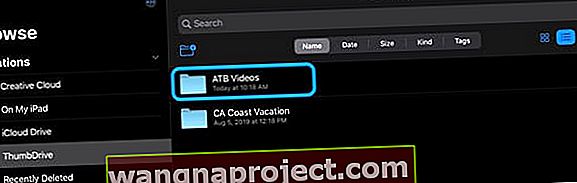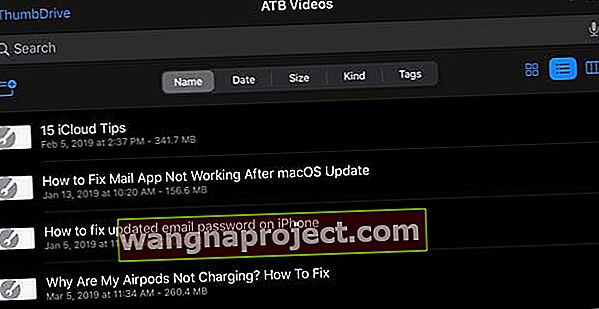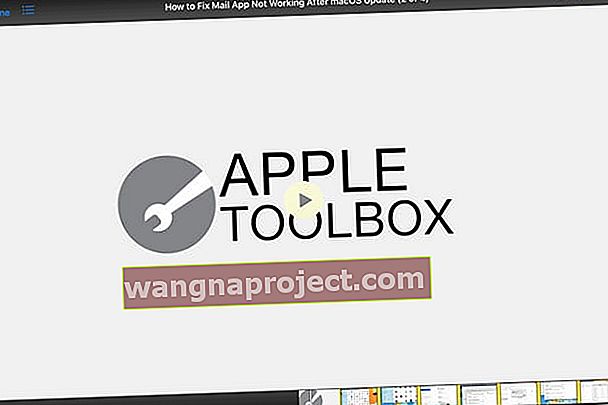Коли ви подорожуєте, приємно сидіти склавши руки, розслабившись і подивившись якийсь фільм, телевізійне шоу або проглянувши колекцію домашніх фільмів на iPad, iPhone або iPod - особливо для батьків з маленькими дітьми! Перегляд відео - чудовий відволікаючий момент часу.
Але занадто часто у нас не вистачає місця на наших iPhone, iPad або iPod, щоб зберігати всі ці відео і до цих пір з iOS 13 та iPadOS, перегляд фільмів та іншого вмісту безпосередньо із зовнішнього USB-накопичувача просто не можливо. Але з iPadOS та iOS13 не більше!
Нарешті можна отримати фільми на зовнішній жорсткий диск для відтворення на iPad, iPhone або iPod touch!
За допомогою iOS 13+ та iPadOS Apple змінює гру для всіх користувачів iDevices з офіційною підтримкою зовнішнього накопичувача для iPad і навіть iPhone та iPod.
Це чудова новина для людей, які хочуть дивитись фільми на iPad, iPhone або iPod у літаку, поїзді чи машині, де доступ до Wi-Fi або стільникового зв'язку неможливий або занадто дорогий!
Багато читачів хочуть знати одне: чи можете ви дивитись фільми безпосередньо із зовнішнього диска, не зберігаючи його спочатку на iPad чи iPhone? І відповідь (з деякими застереженнями) ... так! Тож тепер ми дійсно можемо відтворювати наші фільми та відео на зовнішньому диску, використовуючи наші iDevices, навіть у подорожах та поза мережею!
Дотримуйтесь цих коротких порад, щоб відтворювати свої відео, телешоу та фільми безпосередньо із зовнішнього диска за допомогою iOS 13 та iPadOS
- Використовуйте програму Файли та її функцію швидкого перегляду
- Переконайтеся, що зовнішній привід підключений до власного джерела живлення
- iOS та iPadOS включають вбудовану підтримку відео MP4 (із використанням розширень .m4v, .mp4 та .mov), але не MKV та старіші формати. Можливо, вам доведеться перекодувати відео на комп'ютері Mac або Windows перед використанням із iPad та зовнішнім диском
Підтримка зовнішніх накопичувачів - це система, яка змінює ігри!
iPadOS та iOS 13 (і вище) досить сильно змінюють гру, оскільки користувачі отримують набагато більше свободи обмінюватися та зберігати файли на зовнішньому диску.
Зовнішнє сховище працює з iPad, які підтримують iPadOS, включаючи як моделі USB-C iPad Pro, так і багато старих моделей iPad Lightning. Для роботи більшості зовнішніх накопичувачів та iPad потрібен власний джерело живлення.
iOS 13 та iPadOS підтримують ці формати зовнішніх накопичувачів
- macOS Розширений журнал
- FAT32
- exFAT
В даний час NTFS не підтримується.
Забезпечте живлення зовнішнього приводу!
Для більшості iPad потрібно подавати живлення на зовнішній диск. Це означає, що ваш зовнішній накопичувач повинен мати автономне живлення АБО вам потрібно використовувати потужний концентратор або адаптер камери Lightning to USB3 від Apple.
Адаптер камери Apple дозволяє підключати зовнішній запам'ятовуючий пристрій І забезпечує його живлення за допомогою вбудованого роз'єму Lightning адаптера. 
Ми рекомендуємо уникати більшості сторонніх адаптерів камер, оскільки вони не забезпечують надійного живлення для більшості зовнішніх пристроїв.
Деякі новіші iPad мають замість роз'єму Lightning роз'єм USB-C. Ці моделі забезпечують достатню потужність для деяких великих пальців та флешок. Для великих накопичувачів використовуйте USB-концентратор з живленням або USB-накопичувач із власним живленням.
Чи може мій iPhone або iPad відтворювати фільми безпосередньо із зовнішнього жорсткого диска або флеш-накопичувача USB на iPadOS або iOS 13+?
Це питання не таке прямолінійне, як би сподівались на нього.
Для багатьох фільмів (наприклад, для менших відео) відповідь є абсолютним так. дуже легко відтворити будь-який mp4-відеофайл безпосередньо з флеш-накопичувача або зовнішнього накопичувача великого розміру у програмі файлів.
Однак iOS та iPadOS не дозволяють відтворювати певні файли розширення відео (наприклад, MKV) безпосередньо із зовнішнього диска.
В даний час ви не можете додавати фільми та відеозаписи зовнішнього накопичувача до програми TV або Videos (те саме стосується MP3-файлів та програми Music).
Використовуйте SanDisk iXpand або Подібний диск для відтворення фільмів безпосередньо з диска
Є кілька дисків, які дозволяють відтворювати вміст безпосередньо, не копіюючи його на ваш iPad. Одним з них є більш популярний SanDisk iXpand. Ви можете використовувати такі програми, як верхня котушка з цими дисками, для прямого відтворення вмісту. Звичайний USB-накопичувач від SanDisk не підтримував цю функцію. Працював єдиний iXpand.
 Дозволяє безпосередньо відтворювати фільми з диска
Дозволяє безпосередньо відтворювати фільми з диска
Це лише питання часу, коли Apple розширить цю функцію для безпосереднього перегляду файлів з USB-накопичувача. Ми спостерігали деякі зміни в останній бета-версії iOS 13.
Використовуйте Quick Look та додаток Файли!
Ми очікуємо, що це колись зміниться, можливо, після того, як розробники проведуть більше часу з API. Тим часом ви можете фактично переглядати деякі короткі відео безпосередньо з програми Файли за допомогою Quick Look.
Це не настільки гламурно, як могло б бути, але справді робить роботу.
Під час тестування ми використовували подвійний привід SanDisk USB-C. Це пов’язано з тим, наскільки він компактний, разом із вбудованим накопичувачем USB-C та USB-A.
Як переглядати відео за допомогою програми Quick Look & Files
- Вставте привід у iPad (працює і для iPhone, і для iPod.) Не забудьте підключити привід до власного джерела живлення
- Відкрийте файли додатки
- Подивіться під список місцеположень (для iPhone та iPad спочатку натисніть Огляд )
- Перейдіть до назви Диска та відкрийте його
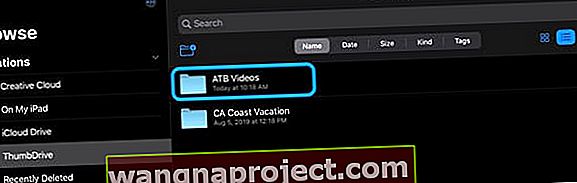
- Знайдіть відеофайли або папки зовнішнього диска
- Натисніть на відео , яке хочете відтворити
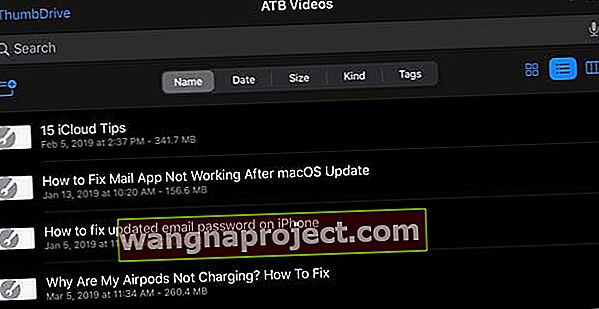
- Зачекайте, поки відео завантажиться на весь екран. Залежно від тривалості відео, це може зайняти кілька секунд до декількох хвилин
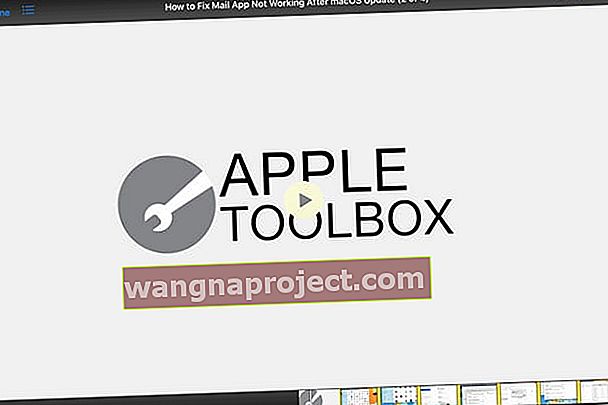
Відео починається відтворення з можливістю прокручувати його як завгодно. Щось дивовижне, що ми помітили під час тестування, це те, що взаємодія з відео практично безперебійна та плавна.
Відтворення відео непостійне?
Якщо ваш вміст відтворюється з перебоями або заїканням, припиніть відтворення і дайте відео продовжувати завантажуватися ще кілька хвилин. Потім спробуйте відтворити ще раз.
Це швидкий і простий спосіб перегляду улюблених фільмів, але є кришка.
Спочатку ми перевірили це за допомогою відеофайлу MKV, який не вдалося відтворити під час використання швидкого пошуку.
Потім ми повернулися до Mac, за допомогою Handbrake перетворили файл у MP4 і спробували ще раз. Вуаля! Це працювало як шарм, і нам не потрібно було відкривати відео в будь-якому іншому додатку або завантажувати його на iPad, щоб воно могло грати.
А як щодо використання сторонніх програм для відтворення відео безпосередньо із зовнішнього диска?
Проблема, з якою ми продовжуємо стикатися при спробі завантажити відео безпосередньо з флешки в додаток, завжди була однаковою. Додаток ще не оновлено, щоб повністю підтримувати USB-накопичувачі, тому ви не можете точно відтворити відео безпосередньо.
 VLC для iPad
VLC для iPad
Замість цього ви змушені завантажити відео з диска на iPad, а потім імпортувати його з програми Файли.
Ми сподіваємось, що це зміниться найближчими тижнями та місяцями, оскільки оновлення програм для iOS13 + та iPadOS. Після оновлення ми сподіваємось на кращу інтеграцію, коли відео відтворюються безпосередньо з диска за допомогою сторонніх додатків.
Тим часом дотримуйтесь швидкого перегляду або завантажте відео на свій iDevice за допомогою програми Файли, а потім перенесіть його на вибраний вами додаток.
На щастя, в App Store є чимало хороших програм для відтворення відео.
Деякі з наших улюблених програм для фільмів для iPadOS та iOS 13
Незважаючи на те, що функціонал ще не надійшов для програм, які можуть обробляти взаємодію із зовнішніми дисками, наступні варіанти повинні бути одними з перших, хто зробить це.
Нашим улюбленим є VLC через те, як давно програма існує не лише для iOS, але і для macOS і навіть Windows. Але будь-яка з цих чудових програм для відтворення відео.
- VLC (безкоштовно) - VLC для iOS - це порт безкоштовного медіаплеєра VLC для iPad, iPhone та iPod touch. Він може відтворювати всі ваші фільми, шоу та музику у більшості форматів безпосередньо без перетворення.
- Infuse 6 (Безкоштовно з IAP) - улюблений читач . Запаліть свій відеовміст за допомогою програми Infuse - прекрасного способу перегляду майже будь-якого відеоформату на iPhone, iPad і Apple TV.
- nPlayer (Безкоштовно з IAP) - Вам не потрібно конвертувати відеофайли у MP4, щоб відтворювати їх на своєму мобільному пристрої. nPlayer дозволяє відтворювати всі види відеоформатів та кодеків без зусиль щодо перетворення файлів.
- AVPlayer HD (2,99 дол. США) - AVPlayerHD може відтворювати майже будь-який формат відеофайлів на комп’ютері, таких як AVI, Xvid, WMV, і набагато чіткіше та легше.
- MX Video Player (Безкоштовно з IAP) - за допомогою цього відеопрогравача ви можете відтворювати та переглядати відео з вашого iPhone та iPad. MX Video Player має функції, які полегшують користувачам можливість переглядати відео та вирізати найцікавіші / улюблені частини з відеофайлів та зберігати ці невеликі відео в галереї.
Як імпортувати відео в програму Photos або TV на iPad
У багатьох читачів виникають запитання щодо того, чи можна завантажувати фільм / відео із зовнішнього диска в програму «Фотографії» або «ТБ».
Імпортування до програми Фотографії вашого iPad
Коротше кажучи, відповідь позитивна на додаток Фотографії - але знову ж таки, з невеликим уловом.
Коли ми спробували завантажити це нещодавно перетворене відео у форматі MP4 до Фото, воно деякий час сиділо та оброблялося, перш ніж видавати повідомлення про помилку:
Відео задовге - Ви хочете вибрати менший кліп із цього відео для публікації?
Ця помилка не відображатиметься для кожного відео, яке ви намагаєтесь передати. У iOS є лише певний тип довжини або розміру, який не дозволяє користувачам передавати будь-які відеофайли у програму Photos. На жаль, ми не можемо зрозуміти, що саме це відрізок, і поки що, про це також немає інформації від Apple!
Якщо у вас коротші відеокліпи, як у більшості домашніх фільмів, вам слід просто передати їх і використовувати програму Photos для відтворення.
Імпортування до телевізійної програми вашого iPad
Відповісти на те саме питання для телевізійної програми трохи простіше, оскільки відповідь проста - ні.
Наразі не існує способу завантаження відео із зовнішнього диска в телевізійну програму безпосередньо з iPad, iPhone або iPod.
Натомість, принаймні в цей час, вам потрібно пройти старомодний шлях завантаження через телевізійну програму на вашому Mac, якщо вона у вас є.
Загортаючи його
Важливо пам’ятати, що, хоча iPadOS базується на iOS, він все ще дуже новий і відрізняється від iOS. Apple впровадила багато нових функцій у абсолютно нову операційну систему, тому зміни можуть зайняти час.
Це включає в себе надання розробникам достатньо часу, щоб дізнатись про нові API та способи їх впровадження в додатки. На той час, коли iPadOS 14 розповсюджується, ми впевнені, що багато чого змінилося, але це лише початок для iPad Pros та iPadOS.
Якщо у вас виникнуть проблеми, виникнуть запитання або ви знайдете краще рішення, повідомте нам про це в коментарях. Ми завжди хочемо спробувати нові методи і подивитися, як зробити так, щоб все працювало на всіх.
Поради для читачів 
- Я багато подорожую і зберігаю всі свої фільми, телешоу та музику на зовнішньому жорсткому диску, який бездротово підключається до мого iPad та iPhone, і навіть до iPod Touch моєї дитини. Зазвичай ми використовуємо програми VLC або Infuse для відтворення відео - надзвичайно проста настройка і більше клопоту про зберігання!
- Цей процес працював для мене, щоб переглядати свої фільми за допомогою програми Фото. Мені довелося скопіювати відео із зовнішнього диска на iPad
- На зовнішньому диску перемістіть усі свої відео та фільми, які хочете переглянути на своєму iPad, у папку з назвою DCIM. Переконайтеся, що ця папка знаходиться в корені диска, а не в іншій папці
- Підключіть привід до iPad і відкрийте програму Photos
- Зачекайте, поки з'явиться запит на імпорт медіафайлів
- Виберіть фільми, які потрібно скопіювати на iPad
- Після імпорту відключіть диск від iPad, якщо це потрібно (не потрібно)
- Тепер ваші фільми зберігаються у програмі Фото
- Після перегляду видаліть їх і переконайтеся, що ви також очистили програму «Фотографії» нещодавно видалений альбом, щоб очистити будь-яке сховище
- Якщо цей процес не спрацював, спробуйте розмістити весь свій фільм у підпапці у папці DCIM зовнішнього диска та назвіть цю підпапку приблизно так: DCIM_4321